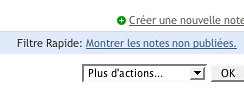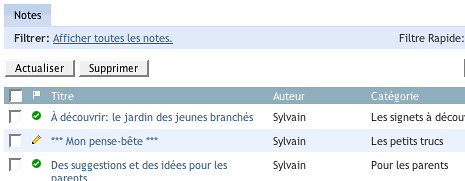Lundi matin, un de mes élèves est arrivé avec des escargots qu’il avait ramassés dans la ruelle derrière chez lui. Parlez d’une surprise! Devant la fascination et l’intérêt général, j’ai mis de côté ma planification de l’avant-midi et nous avons fait des recherches sur les escargots. Les enfants étaient tellement intéressés d’en apprendre plus. C’était une belle activité de sciences de la nature et de lecture en même temps.
C’est avec des insectes ou des animaux vivants que les recherches prennent tout leur sens. Il fallait découvrir dans quel environnement les escargots vivent et ce qu’il nous fallait pour le recréer. Il était aussi primordial de savoir ce qu’ils mangent pour les garder en vie. Les enfants se sont vite rendu compte de cela. Connaissez-vous une raison meilleure que celle-là d’apprendre l’alimentation d’un insecte ou d’un animal? Tout le monde a mis "la main à la pâte". Il fallait lire les informations, chercher la terre, les roches, les bouts de bois, les feuilles mortes, etc. Nous avons passé un très bel avant-midi à préparer le terrarium en parlant de nature, d’animaux et d’insectes.
Si vous voulez en savoir plus sur notre expérience, je vous invite à aller regarder nos photos sur notre carnet de classe. Cliquez sur le petit diaporama en haut à droite. Bonne visite!